Si está buscando aumentar sus velocidades de descarga en Microsoft Store, hay algunas cosas que puede hacer. Primero, asegúrese de estar utilizando una conexión por cable en lugar de una inalámbrica. En segundo lugar, cierre cualquier otro programa que se esté ejecutando y que pueda estar utilizando su conexión a Internet. En tercer lugar, borre la memoria caché de Microsoft Store. Para borrar el caché, abra Microsoft Store y luego vaya a Configuración> Actualizaciones de aplicaciones> Opciones avanzadas. Desde allí, seleccione 'Borrar caché local'. Esto eliminará los archivos temporales que se han descargado a su PC, lo que podría estar causando la ralentización. Si aún tiene problemas, intente ponerse en contacto con el soporte técnico de Microsoft para obtener más ayuda.
Para usuarios de Windows Tienda de Microsoft es el lugar para descargar y actualizar aplicaciones y juegos para Windows 11/10. Microsoft Store funciona con Azure, una plataforma de servicios en la nube en línea que hará que experimente tiempos de carga elevados si su servidor en la nube de Azure encuentra mucho tráfico. Sin embargo, algunos usuarios informan que incluso cuando el servidor funciona normalmente, su velocidad de descarga es lenta. En este artículo, discutiremos los factores que afectan la velocidad y cómo podemos aumentar la velocidad de descarga en Microsoft Store .

Aumentar la velocidad de descarga en Microsoft Store
Si desea aumentar la velocidad de descarga de su Microsoft Store, siga las soluciones que se mencionan a continuación para hacer lo mismo.
- Comprobar el ancho de banda de la red
- Cerrar aplicaciones de red extensas
- Desactivar conexión medida
- Aumente su ancho de banda de descarga en segundo plano
- Restablecer datos de caché de Microsoft Store
- Cambia tu DNS
- Vuelve a registrar tu Microsoft Store
- Utilice la función de restablecimiento de red.
Hablemos de la guía de solución de problemas en detalle.
malwarebytes sigue bloqueando skype
1] Comprobar el ancho de banda de la red
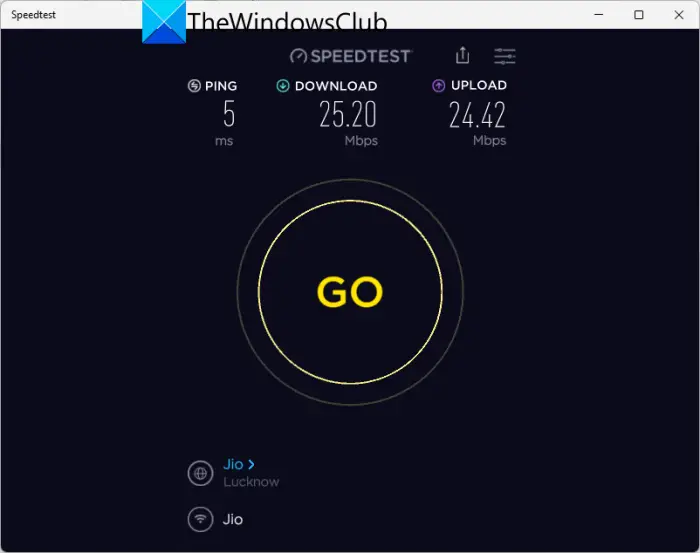
Es mucho mejor comenzar con soluciones simples como asegurarse de que no haya problemas de velocidad de Internet y que funcione bien. Puede ejecutar pruebas de velocidad y ver si funciona a su velocidad normal. Si su conexión a Internet es lenta, debe solucionar los problemas de Internet para obtener la máxima velocidad de descarga.
2] Cerrar aplicaciones de red costosas
A continuación, cerraremos las tareas que se ejecutan en segundo plano y consumen la mayor parte del ancho de banda de la red. Presione Ctrl + Shift + Esc para abrir el Administrador de tareas, seleccione las tareas relacionadas con la red y luego haga clic en el botón Finalizar para cada tarea. Además, asegúrese de no estar usando la Tienda Windows en modo de eficiencia. Para hacer esto, haga clic con el botón derecho en Microsoft Store en el Administrador de tareas y seleccione la opción Modo de eficiencia. Ahora reinicie su computadora y vea si eso resuelve el problema.
3] Desactivar conexión medida
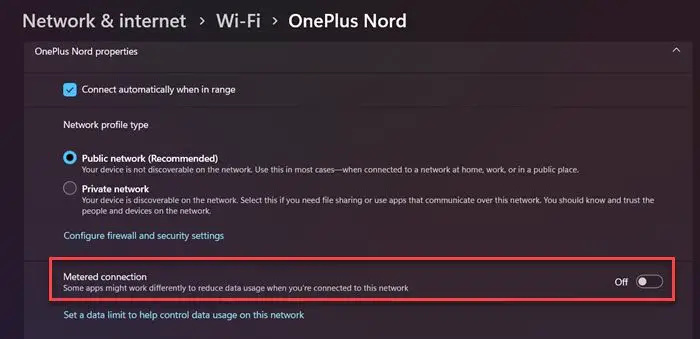
Muchos usuarios de Windows activan la función de conexión medida para conservar datos al evitar que las aplicaciones utilicen el ancho de banda disponible. Sin embargo, esta puede ser la razón por la que experimenta descargas lentas en Microsoft Store. Si solo está navegando por el sitio, una conexión medida está bien, pero es una buena idea desactivar esta función cuando descargue algo de la Tienda. Así que siga el paso a continuación para deshabilitar esta función.
- Presiona Win+I para abrir la configuración.
- Seleccione la opción 'Red e Internet' y luego haga clic en 'Wi-Fi'.
- Seleccione la conexión WiFi o vaya a las propiedades de la conexión WiFi y luego apague la palanca Conexión limitada botón.
Espero que esto te ayude.
Corregir: Velocidad lenta de Internet en una computadora con Windows
4] Aumentar el ancho de banda de descarga en segundo plano
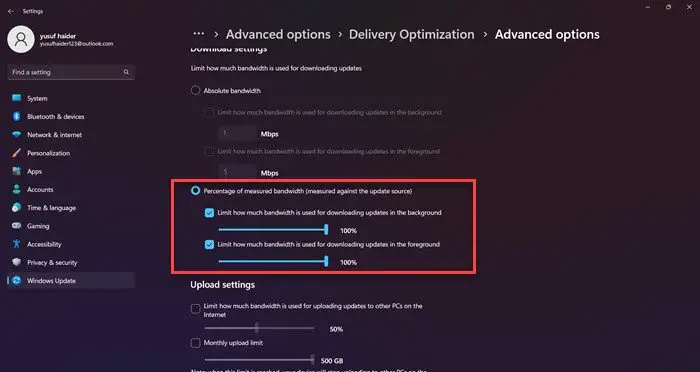
Windows 10 no puede encontrar la impresora inalámbrica
En Windows, los usuarios pueden limitar el ancho de banda de descarga en segundo plano y esta puede ser una de las muchas razones que conducen al error en cuestión. Por lo tanto, le recomendamos que aumente su ancho de banda de descarga en Microsoft Store, y así es como puede hacer lo mismo:
- Presione Win + I para abrir Configuración y luego haga clic en Windows Update.
- Seleccione 'Más opciones' y, en 'Más opciones', seleccione 'Optimización de entrega'.
- Ahora haga clic en 'Más opciones' y seleccione 'Porcentaje de rendimiento medido'.
- Marque y arrastre el control deslizante de ambos Limite el ancho de banda utilizado para descargar actualizaciones en segundo plano. y Limite el ancho de banda utilizado para descargar actualizaciones en primer plano. A 100%.
Nota: No necesita arrastrarlo al 100%; realice ajustes según sus necesidades o la velocidad de descarga que esté experimentando.
Ahora veamos si hay una mejora de velocidad o no.
5] Restablecer datos de caché de Microsoft Store
Puede borrar la memoria caché de Microsoft Store. Quizás su caché se haya dañado. En tales casos, una opción razonable sería restablecer y borrar el caché.
Puede utilizar la herramienta de línea de comandos incorporada conocida como WSReset.exe . Vaya al campo 'Iniciar búsqueda', ingrese wsreset.exe y presione Entrar.
Después de hacer eso, verifique si la descarga sigue siendo lenta o si el problema se resolvió.
6] Cambia tu DNS
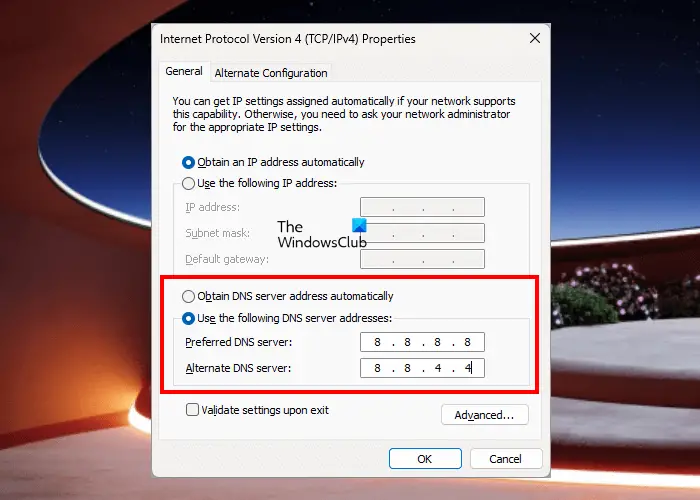
despertador de windows 7
Si no puede resolver dicho error con los métodos anteriores, debe cambiar el servidor DNS a otro servidor. Estamos cambiando el DNS predeterminado a un servidor DNS público de confianza, ya que Google es uno de los servidores DNS más recomendados por los usuarios y lo usamos. Siga los pasos a continuación para cambiar al servidor DNS de Google.
- Presione Win+R para abrir el cuadro de diálogo Ejecutar.
- Tipo ncpa.cpl y luego presione el botón enter para ejecutar Conexiones de red ventana.
- Seleccione y haga clic con el botón derecho en su conexión a Internet actualmente activa.
- Ahora haga clic en Características elemento del menú contextual que aparece.
- Seleccionar Protocolo de Internet versión 4 (TCP/IPv4) opción y haga clic Características opción.
- Haga clic en Utilice las siguientes direcciones de servidor DNS y luego ingrese las siguientes direcciones en los campos apropiados: |_+_|
- Luego regrese a la pantalla anterior y seleccione Protocolo de Internet versión 6 (TCP/IPV6) opción y haga clic en Características.
- Elegir Utilice las siguientes direcciones de servidor DNS e ingrese las siguientes direcciones en los campos dados: |_+_|
- Finalmente haga clic en Aplicar > Aceptar para cambiar al servidor DNS de Google.
Espero que esto te ayude. Ten en cuenta que esto no solo te ayudará a aumentar la velocidad de descarga de la mayoría de las aplicaciones.
vlc no puede abrir mrl
7] Vuelva a registrar su Microsoft Store
Si tiene problemas para descargar una aplicación de MS Store, es muy probable que haya algún problema con la propia tienda. En este caso, debemos volver a registrar la tienda. Para hacer esto, ejecute PowerShell como administrador. Copie y pegue el siguiente texto en la pantalla de PowerShell y presione ENTRAR.
|_+_|Una vez iniciado, cierre el intérprete de línea de comandos y reinicie su computadora para completar la operación de registro.
8] Usar la función de reinicio de red
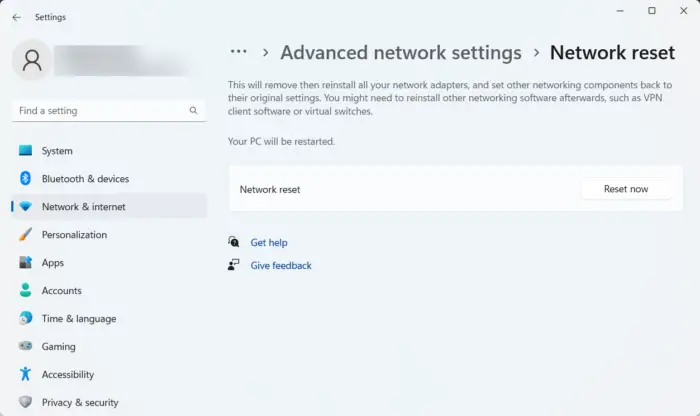
Por último, pero no menos importante, si el estado de Internet sigue siendo el mismo incluso después de seguir las soluciones anteriores, entonces puede haber problemas en la configuración de su red y le recomendamos que los restablezca. He aquí cómo hacer lo mismo:
- Presione Win + I para abrir Configuración y luego haga clic en Red e Internet.
- Haga clic en 'Configuración de red avanzada' y luego seleccione Restablecimiento de red opción.
- Finalmente, haga clic en el botón 'Restablecer ahora'.
Espero que esto te ayude.
Lea también: Cómo aumentar la velocidad de carga y descarga en Windows.















